Всем добрый день. Не в первый раз уже столкнулся с проблемой, что на компьютер, с уже установленной виндовс 7 необходимо поставить Windows XP. Причин может быть много, и реализаций тоже. В том числе установка на виртуальную машину. Поискав по форумам, нашел хороший сайт, где все детально расписано. Чтобы материал для себя не потерять, публикую эту статью у себя. Статья написана для ноутов...но одинаково подходит и для настольных ПК. Введение
В предыдущем материале (Установка Windows 7 или Windows Vista второй системой на ноутбук с Windows XP) была описана процедура установки двух операционных систем на ноутбук. Сначала на диск C:\ устанавливалась Windows XP, а на диск D:\ - Windows 7 или Windows Vista. В этой же статье будет описан случай, когда Windows 7 или Windows Vista устанавливается на диск C:\, а Windows XP - на диск D:\. Также будет описано как удалить Windows XP с ноутбука.
Казалось бы, что порядок установки особого значения не имеет, но это не так. В случае, когда Windows XP устанавливается второй, прийдется дополнительно восстанавливать загрузчик Windows 7 или Windows Vista.
Как и в предыдущем материале процедуру установки двух операционных систем на ноутбук можно условно разделить на такие этапы:
Установка Windows 7 или Windows Vista на диск C:\;
Установка Windows XP на диск D:\;
Восстановление загрузчика и добавление Windows XP в список загрузки.
Важное замечание: в качестве альтернативы этому методу можно рассмотреть установку Windows XP на виртуальную машину. Данная процедура описана здесь: Установка и запуск Windows XP в среде Windows 7, Windows Vista или другой операционной системы.
1. Установка Windows Vista или Windows 7 на диск C:\
Подробно на данном этапе останавливаться не буду. Он хорошо описан в этих материалах: Установка Windows Vista, Установка Windows 7 и Установка Windows 7 и Windows Vista с USB-флешки. Windows устанавливается на раздел C:\. Перед установкой его желательно форматировать. Установка абсолютно стандартная. Если на ноутбуке уже предустановленна Windows 7 или Windows Vista, то их удалять не надо.
Важное замечание: если на вашем ноутбуке или компьютере предустановленна Windows Vista или Windows 7, а также есть скрытые разделы для восстановления системы до состояния на момент покупки, то вполне возможно, что система восстановления перестанет работать. Это связано с тем, что для работы системы восстановления зачастую нужна оригинальная MBR (небольшая загрузочная запись, размещается в нулевом секторе винчестера). При установке системы она зачастую затирается. Чтобы сохранить работоспособность системы восстановления, нужно сначала скопировать оригинальную MBR в файл, а потом в конце ее восстановить обратно с того файла. В этом случае заводская система будет восстанавливаться при нажатии на определенные кнопки при включении ноутбука. Для копирования и восстановления оригинальной MBR рекомендую утилиту MBRWRBIN.exe. Подробней о ней написано в этом материале: Восстановление MBR. Также для копирования и восстановления MBR можно использовать утилиту Comodo Backup. Описание как с ней работать вы можете найти в этом материале: Резервное копирование важной информации и настроек с помощью утилиты Comodo Backup.
2. Установка Windows XP на диск D:\
На данном этапе также останавливаться не вижу смысла. Процедура установки Windows XP описана в этих материалах: Упрощенная установка Windows XP, Обычная установка Windows XP и Установка Windows XP с флешки или карты памяти.
В нашем случае система будет устанавливаться на диск D:\: 
Дальше все как обычно. После установки Windows XP она должна загружаться. Чтобы можно было загружать и Windows 7 или Windows Vista, нужно восстановить загрузчик.
3. Восстановление загрузчика и изменение списка загрузки.
Вот здесь начинается самое интересное. При установке Windows 7 или Windows Vista на раздел C:\, на нео прописывался загрузчик и перезаписывалась запись MBR. При последующей установке Windows XP этот загрузчик вместе с MBR по сути был перезаписан загрузчиком Windows XP. Следовательно, Windows 7 или Windows Vista на разделе C:\ загружаться не будут.
Чтобы исправить эту ситуацию, нужно сначала восстановить загрузчик Windows 7 или Windows Vista (у этих двух систем он по сути один и тот же) на диске C:\. Потом нужно добавить в тот загрузчик пункт о Windows XP, чтобы можно было выбирать какую систему загружать при загрузке.
Для этого необходимы две утилиты: bootsect.exe и bcdedit.exe (Скачать архив с этими утилитами можно по этим ссылкам: скачать / скачать)
Копируем скачанный архив на диск C:\, запускаем и нажимаем Extract: 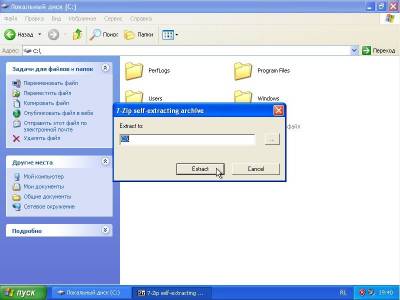
В итоге на диске C:\ должна появится папка FixBoot с таким содержанием: 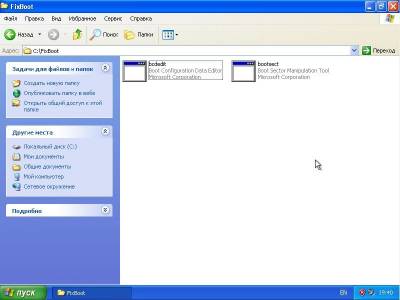
Теперь запускаем Командную строку: 
Сначала нужно восстановить загрузчик Windows Vista или Windows 7. Для этого вводим команду c:\FixBoot\bootsect.exe /NT60 ALL и нажимаем Enter: 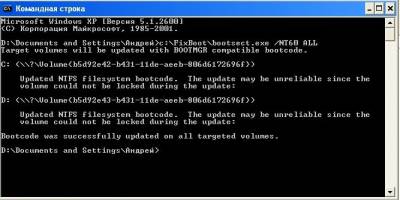
Теперь стоит добавить пункт с Windows XP в меню загрузки. Вводим команду C:\FixBoot\bcdedit.exe /create {ntldr} /d "Windows XP" (Windows XP - это название пункта меню). Нажимаем Enter: 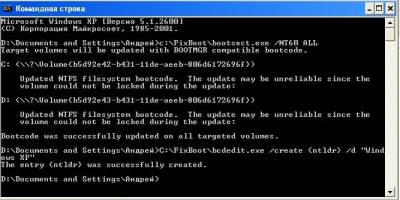
Теперь указываем где расположен загрузчик Windows XP. Несмотря на то, что Windows XP устанавливалась на раздел D:\, ее загрузчик (ntldr) размещен на диске C:\. Вводим команду C:\FixBoot\bcdedit.exe /set {ntldr} device partition=C: и нажимаем Enter: 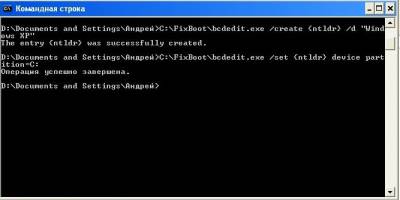
Указываем имя загрузчика. Вводим команду C:\FixBoot\bcdedit.exe /set {ntldr} path \ntldr и нажимаем Enter: 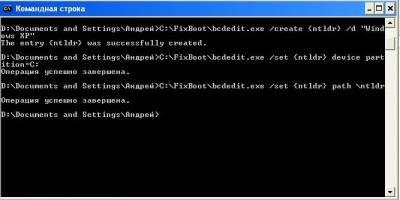
Добавляем пункт загрузочного меню с Windows XP в конец списка. Вводим команду C:\FixBoot\bcdedit.exe /displayorder {ntldr} -addlast и нажимаем Enter: 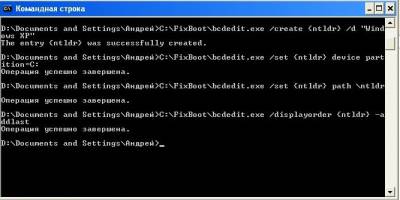
Вот и все. Перезагружаем ноутбук и видим такое меню с выбором операционной системы для загрузки: 
Удаление Windows XP
Рассмотрим теперь как можно удалить Windows XP. Для этого также необходимы утилиты bootsect.exe и bcdedit.exe (Скачать архив с этими утилитами можно по этим ссылкам: скачать / скачать). Распаковываем их на раздел C:\.
Запускаем командную строку от имени Администратора и вводим команду C:\FixBoot\bcdedit.exe /delete {ntldr} /f /cleanup и нажимаем Enter: 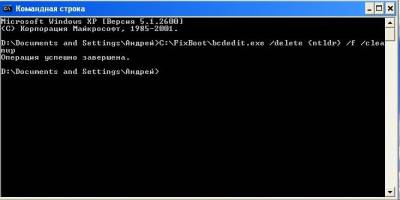
Перезагружаем ноутбук и удаляем файлы Windows XP: 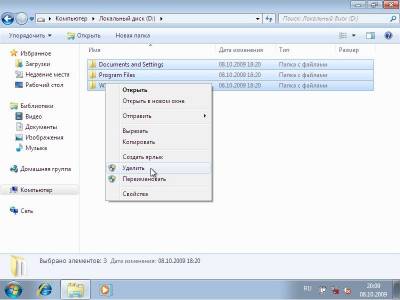
Вот и все. Windows XP удалена.
P.S. Автором материала является Тониевич Андрей. Источник http://notebookclub.org/article/windows/19-how-to-install-windows-xp-on-windows-7.html
С уважением, автор материала - Тониевич Андрей. Публикация данного материала на других ресурсах разрешаются исключительно со ссылкой на источник и с указанием автора
| 
